Im Jahr 2021 gibt es mehr Gründe, warum Menschen Linux lieben als je zuvor. In dieser Serie werde ich 21 verschiedene Gründe für die Verwendung von Linux nennen. Die Möglichkeit, Ihr eigenes Terminal auszuwählen, ist ein wichtiger Grund, Linux zu verwenden.
Viele Leute denken, sobald Sie eine Terminalschnittstelle verwendet haben, haben Sie sie alle verwendet. Aber Benutzer, die das Terminal lieben, wissen, dass es kleine, aber wichtige Unterschiede zwischen ihnen gibt. Dieser Artikel befasst sich mit drei meiner Favoriten.
Bevor Sie sich jedoch mit ihnen befassen, ist es wichtig, den Unterschied zwischen einer Shell und einem Terminal zu verstehen. Ein Terminal (technisch gesehen ein Terminal-Emulator , da Terminals früher physische Hardwaregeräte waren) ist eine Anwendung, die in einem Fenster auf Ihrem Desktop ausgeführt wird. Eine Shell ist die Engine, die für Sie in einem Terminalfenster sichtbar ist. Beliebte Shells sind Bash, tcsh und zsh, und sie laufen alle in einem Terminal.
Unter modernem Linux versteht es sich fast von selbst, aber alle Terminals in diesem Artikel haben Schnittstellen mit Registerkarten.
Xfce-Terminal
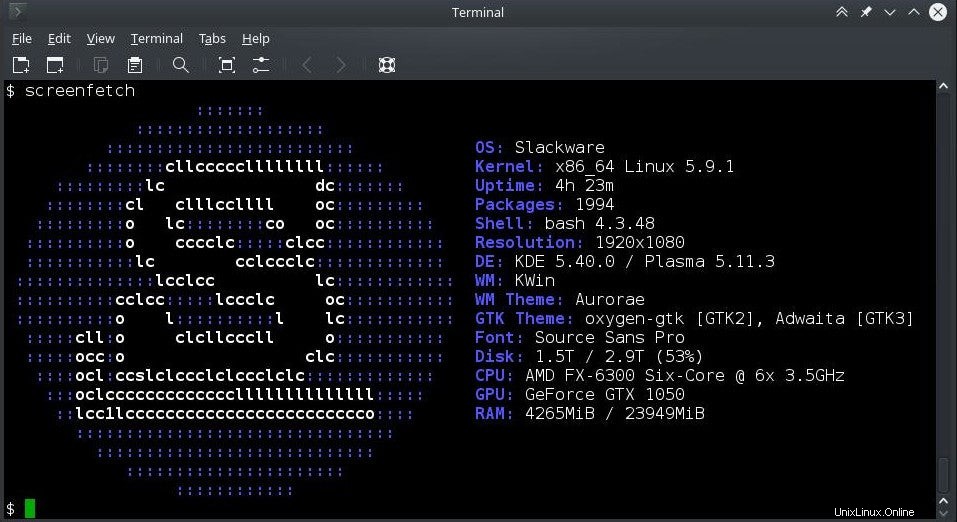
Der leichte Xfce-Desktop bietet ein leichtes Terminal, das Funktionen mit Einfachheit in Einklang bringt. Es bietet Zugriff auf die Shell (wie erwartet) und hat einfachen Zugriff auf mehrere wichtige Konfigurationsoptionen. Sie können festlegen, welche Zeichen eine Zeichenfolge beim Doppelklicken auf Text unterbrechen, Ihre Standardzeichencodierung auswählen und Alt-Verknüpfungen zum Terminalfenster deaktivieren, sodass Ihre bevorzugten Bash-Verknüpfungen an die Shell weitergeleitet werden. Sie können auch eine Schriftart und ein neues Farbdesign festlegen oder ein Farbdesign aus einer Liste gängiger Voreinstellungen laden. Es hat sogar eine optionale Symbolleiste am oberen Rand für einfachen Zugriff auf Ihre Lieblingsfunktionen.
Für mich ist die Hauptfunktion von Xfce, wie einfach es ist, die Hintergrundfarbe für jeden geöffneten Tab zu variieren. Dies ist eine unbezahlbare Option, wenn Sie eine Remote-Shell auf einem Server ausführen – sie hat mich vor dummen Fehlern bewahrt, indem sie mich ständig darüber informiert, in welchem Tab ich mich befinde.
rxvt-unicode
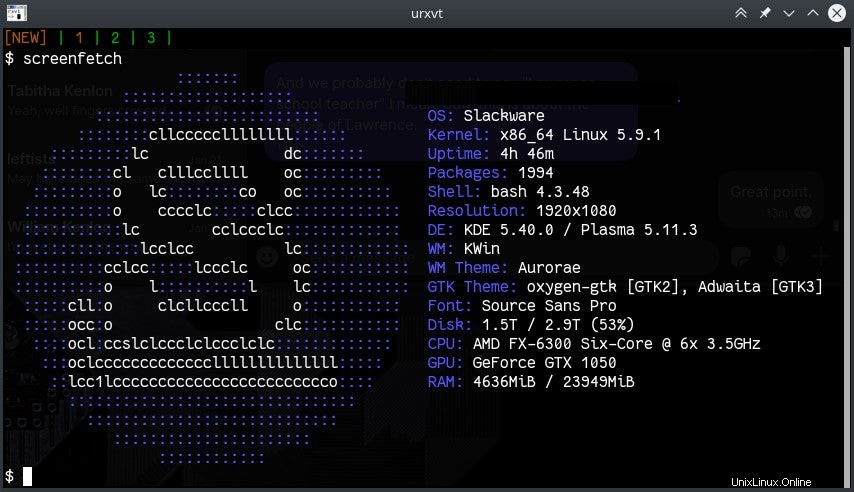
Das rxvt-Terminal ist meine leichte Lieblingskonsole. Es hat viele der Funktionen, die Sie im Xterm-Terminalemulator der alten Schule finden würden, ist aber erweiterbarer. Seine Konfiguration ist in ~/.Xdefaults definiert , also gibt es kein Einstellungsfeld oder Einstellungsmenü – aber das macht es sehr einfach, Ihre Einrichtung zu verwalten und zu sichern. Unter Verwendung einiger Perl-Bibliotheken verfügt rxvt über Registerkarten und über xrdb hat es Zugriff auf Schriftarten und jedes Farbthema, das Sie sich vorstellen können. Sie können Attribute wie URxvt.urlLancher: firefox setzen festlegen, welcher Webbrowser beim Öffnen von URLs gestartet wird, das Aussehen der Bildlaufleiste ändern, Tastaturkürzel ändern und vieles mehr.
Das ursprüngliche rxvt unterstützte kein Unicode (da Unicode damals noch nicht existierte), aber den rxvt-unicode (manchmal auch urxvt genannt )-Paket bietet eine gepatchte Version mit voller Unicode-Unterstützung.
Ich habe rxvt auf jedem Computer, weil es für mich das beste Allzweck-Terminal ist. Es ist nicht unbedingt das beste Terminal für alle Benutzer (es hat zum Beispiel keine Drag-and-Drop-Oberfläche). Dennoch ist rxvt für fortgeschrittene bis fortgeschrittene Benutzer, die ein schnelles und flexibles Terminal suchen, eine einfache Wahl.
Konsole

Weitere Linux-Ressourcen
- Spickzettel für Linux-Befehle
- Spickzettel für fortgeschrittene Linux-Befehle
- Kostenloser Online-Kurs:RHEL Technical Overview
- Spickzettel für Linux-Netzwerke
- SELinux-Spickzettel
- Spickzettel für allgemeine Linux-Befehle
- Was sind Linux-Container?
- Unsere neuesten Linux-Artikel
Konsole, das Terminal des KDE-Plasma-Desktops, war das erste Terminal, das ich nach dem Wechsel zu Linux verwendet habe, also ist es der Standard, an dem ich alle anderen festhalte. Es setzt eine hohe Messlatte. Konsole hat alle üblichen netten Funktionen (und noch einige mehr), wie einfache Farbthemen plus Profilunterstützung, Schriftartauswahl, Kodierung, abnehmbare Registerkarten, umbenennbare Registerkarten und so weiter. Aber das ist auf einem modernen Desktop zu erwarten (zumindest, wenn auf Ihrem Desktop Plasma läuft).
Konsole ist anderen Terminals Lichtjahre (oder vielleicht ein paar Monate) voraus. Es kann sein Fenster vertikal oder horizontal teilen. Sie können Eingaben in alle Registerkarten kopieren (wie bei tmux). Sie können es so einstellen, dass es sich selbst auf Stille oder Aktivität überwacht, und Benachrichtigungen konfigurieren. Wenn Sie KDE Connect auf Ihrem Android-Telefon verwenden, bedeutet das, dass Sie Benachrichtigungen auf Ihrem Handy erhalten können, wenn ein Job beendet ist! Sie können die Ausgabe von Konsole in einer Text- oder HTML-Datei speichern, geöffnete Registerkarten mit Lesezeichen versehen, Registerkarten klonen, Ihre Sucheinstellungen anpassen und vieles mehr.
Konsole ist ein echtes Power-User-Terminal, aber es ist auch großartig für neue Benutzer. Sie können Dateien in Konsole ziehen und dort ablegen, um das Verzeichnis an einen bestimmten Ort auf Ihrer Festplatte zu ändern, oder den Pfad einfügen oder sogar eine Datei in das aktuelle Arbeitsverzeichnis von Konsole kopieren. Es macht die Verwendung des Terminals einfach, und das gilt für alle Benutzer.
Testen Sie ein Terminal
Ist Ihre Ästhetik ein dunkles Büro und das warme Leuchten von grünem Text vor einem schwarzen Hintergrund? Oder bevorzugen Sie eine helle, sonnendurchflutete Lounge und eine beruhigende tintenschwarze Schrift auf einem papierklaren Bildschirm? Unabhängig von Ihrer Vision eines perfekten Computer-Setups, wenn Sie die Effizienz und Klarheit der Kommunikation mit Ihrem Betriebssystem durch Eingabe von Befehlen lieben, dann hat Linux eine Schnittstelle für Sie.